Kako spremeniti Apple ID
Pri delu z izdelki Apple so uporabniki prisiljeni ustvariti račun Apple ID, brez katerega interakcije z gadgeti in storitvami največjega proizvajalca sadja ni mogoče. Sčasoma lahko informacije v Apple Aidi postanejo zastarele, zato jih mora uporabnik urediti.
Vsebina
Načini spreminjanja Apple ID
Urejanje računa Apple je mogoče iz različnih virov: prek brskalnika, z iTunesom in z uporabo naprave Apple.
Metoda 1: prek brskalnika
Če imate pri roki katero koli napravo z vgrajenim brskalnikom in aktivnim dostopom do interneta, jo lahko uporabite za urejanje računa Apple ID.
- Če želite to narediti, pojdite v kateri koli brskalnik na strani za upravljanje z Apple ID-jem in se prijavite v svoj račun.
- Odpeljali vas bodo na stran vašega računa, kjer se dejansko izvaja postopek urejanja. Za urejanje so na voljo naslednji razdelki:

- Račun. Tukaj spremenite e-poštni naslov, vaše ime in e-poštni naslov za stik;
- Varnost. Kot je razvidno iz naslova oddelka, tukaj imate možnost spremeniti geslo in zaupanja vredne naprave. Poleg tega obstaja dvostopenjski nadzor nad pooblastili - danes je dovolj varen način za zavarovanje vašega računa, kar pomeni, potem ko vnesete geslo, dodatno potrditev vpletenosti računa s pomočjo priložene številke mobilnega telefona ali zaupanja vredne naprave.
- Naprave. Uporabniki Apple se običajno prijavijo v več pripomočkov in računalnikov v iTunes. Če že nimate nobene od naprav, ga je zaželeno izključiti s seznama, tako da zaupne informacije o vašem računu ostanejo samo z vami.
- Plačilo in dostava. Tukaj določite način plačila (bančno kartico ali telefonsko številko), kot tudi naslov za izstavitev računa.
- Novice. Tu upravljate naročnino na glasilo podjetja Apple.
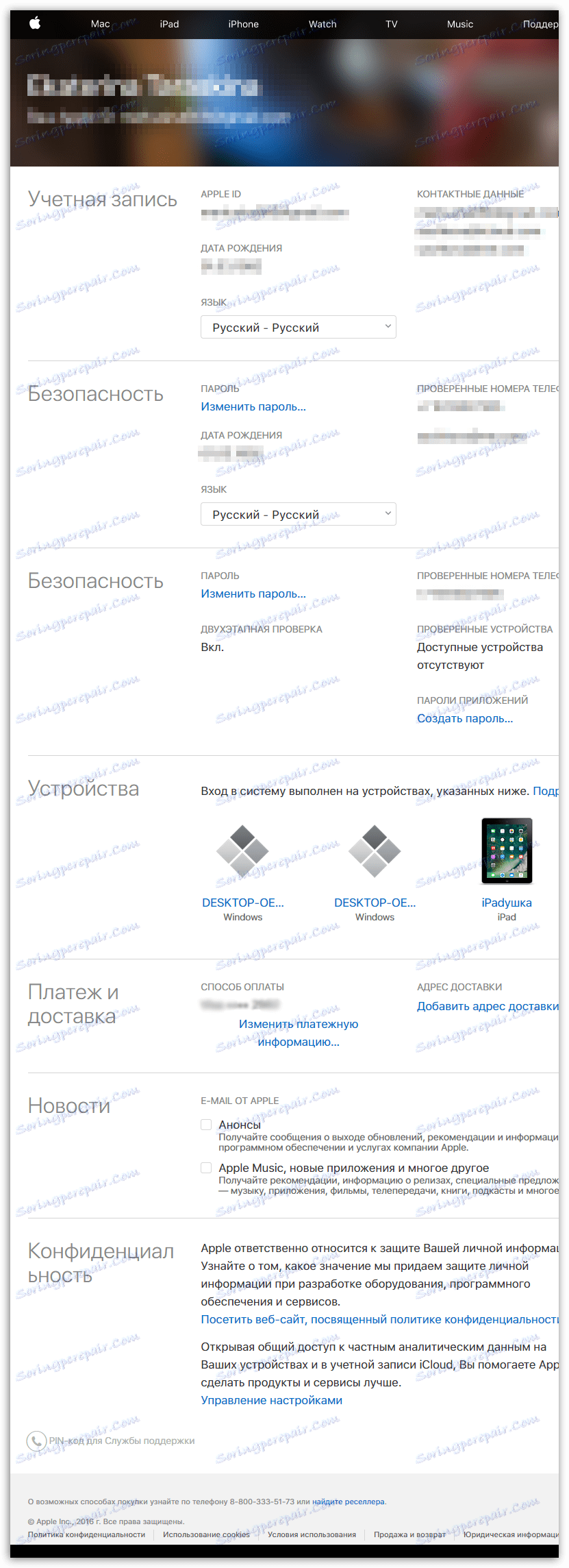
Spremenite e-poštni naslov Apple ID
- V večini primerov morajo uporabniki opraviti to posebno nalogo. Če želite spremeniti e-poštno sporočilo, ki se uporablja za prijavo v Apple Aidi, v polju z računom na desni kliknite gumb »Uredi« .
- Kliknite gumb »Uredi ID Apple« .
- Vnesite nov e-poštni naslov, ki bo postal Apple Aidi in kliknite gumb Nadaljuj .
- Šestmestno potrditveno kodo bo poslano na navedeni e-poštni naslov, ki ga boste morali navesti v ustreznem polju na spletnem mestu. Takoj ko bo ta zahteva izpolnjena, bo povezava novega e-poštnega naslova uspešno zaključena.
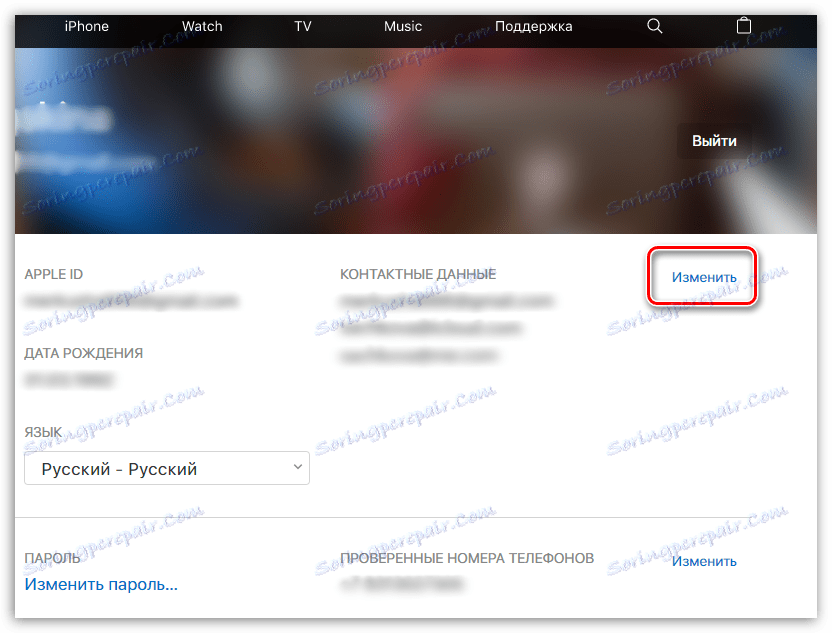
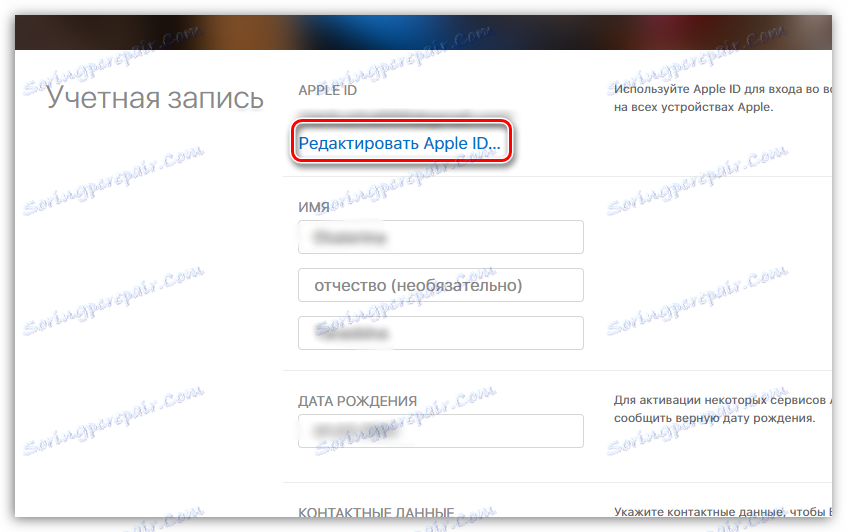
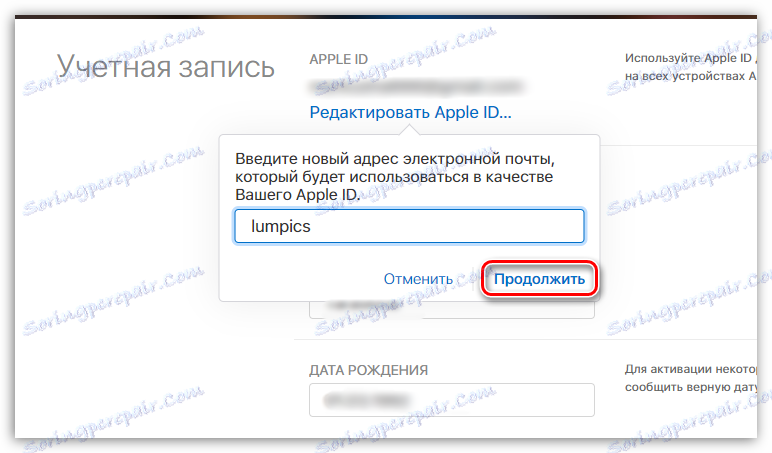
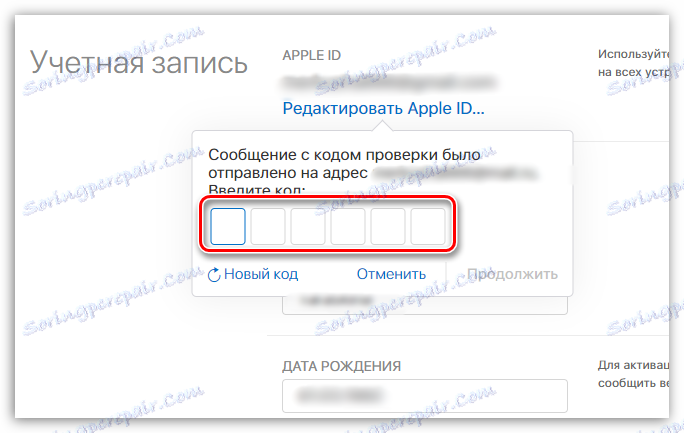
Spremeni geslo
V razdelku »Varnost« kliknite gumb »Spremeni geslo« in upoštevajte sistemska navodila. Podrobneje je bil postopek za spreminjanje gesla opisan v enem od prejšnjih člankov.
Preberite tudi: Kako spremeniti geslo z Apple ID
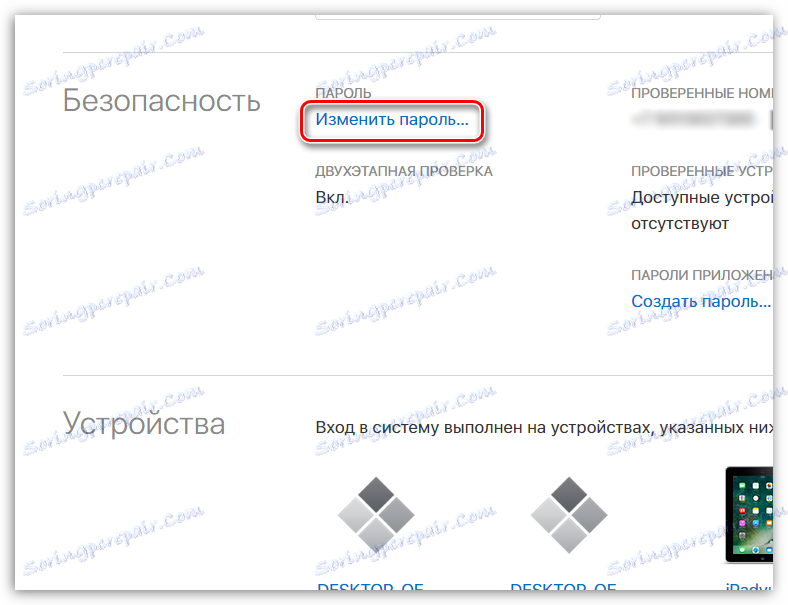
Spreminjanje načinov plačila
Če je trenutni način plačila neveljaven, seveda ne boste mogli kupovati v trgovini App Store, iTunes Store in drugih trgovinah, dokler ne dodate vira, v katerem so sredstva na voljo.
- Če želite to narediti , v razdelku »Plačilo in dostava« izberite gumb »Spremeni plačilne informacije« .
- V prvem stolpcu boste morali izbrati način plačila - bančno kartico ali mobilni telefon. Za kartico boste morali navesti podatke kot število, vaše ime in priimek, datum poteka veljavnosti in zaščitno trimestno kodo, prikazano na hrbtni strani kartice.
Če želite ravnotežje mobilnega telefona uporabiti kot vir plačila, boste morali navesti svojo številko in jo potrditi s kodo, ki bo prejeta v sporočilu SMS. Opozarjamo vas na dejstvo, da je plačilo iz bilance mogoče le za operaterje, kot sta Beeline in Megafon.
- Ko so vsi podatki o načinu plačila pravilno navedeni, spremenite s klikom na gumb "Shrani" na desni.
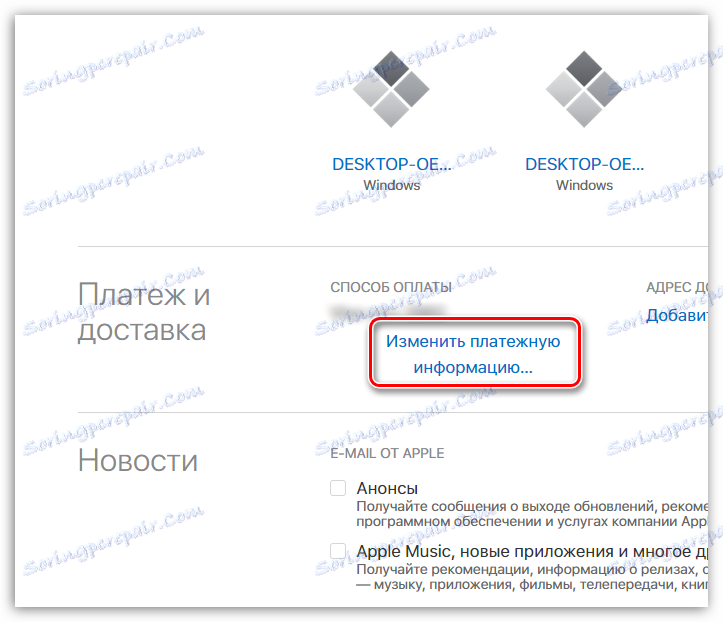
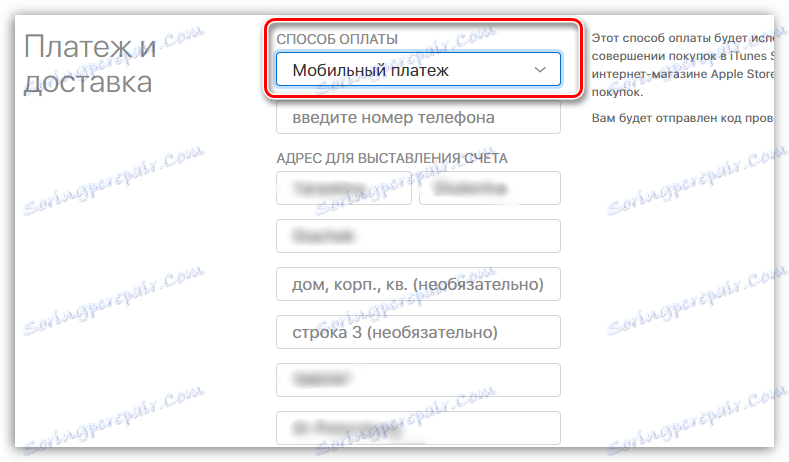
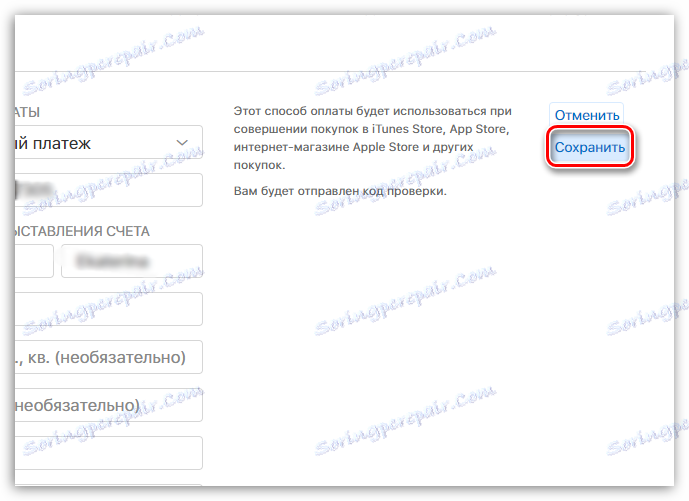
2. način: prek iTunes
Program iTunes je nameščen na računalnikih večine uporabnikov Apple, ker je to glavno orodje, ki vzpostavlja povezavo med pripomočkom in računalnikom. Ampak poleg tega iTunes omogoča upravljanje profila Apple Idi.
- Začnite Aityuns. V glavi programa odprite zavihek Račun in pojdite na razdelek »Pogled« .
- Če želite nadaljevati, boste morali v računu predložiti geslo.
- Na zaslonu so prikazani podatki o vašem Apple ID-ju. Če želite spremeniti svoj Apple ID (e-poštni naslov, ime, geslo), kliknite gumb »Uredi na appleid.apple.com« .
- Zaslon bo samodejno zagnal privzeti brskalnik, ki bo preusmeril na stran, kjer boste najprej morali izbrati svojo državo.
- Nadalje se na zaslonu prikaže okno za avtorizacijo, kjer bodo nadaljnja dejanja na vašem delu popolnoma enaka tistim, opisanim v prvi metodi.
- V istem primeru, če želite urediti podatke o plačilu, se postopek lahko izvede samo v iTunes (ne da bi šel v brskalnik). Če želite to narediti, v istem informacijskem oknu ob nastavitvi plačilne metode kliknite gumb »Uredi« , s klikom na katerega odprete meni za urejanje, kjer lahko nastavite novo plačilno sredstvo v trgovini iTunes Store in drugih notranjih trgovinah Apple.
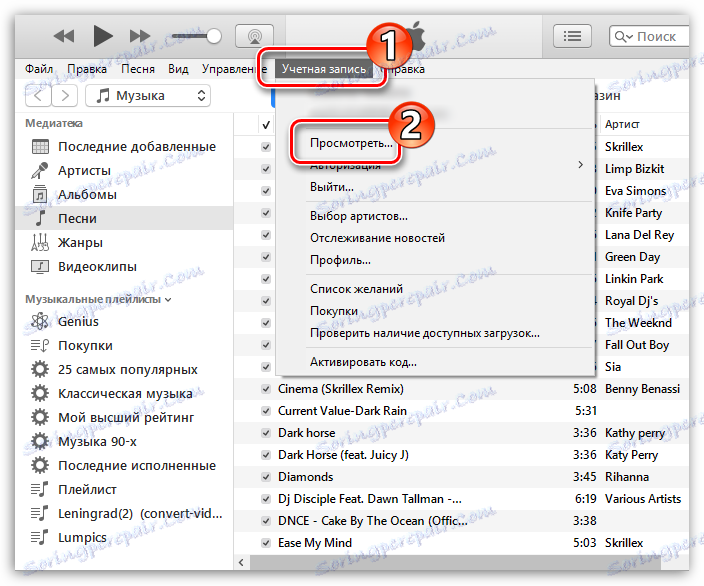

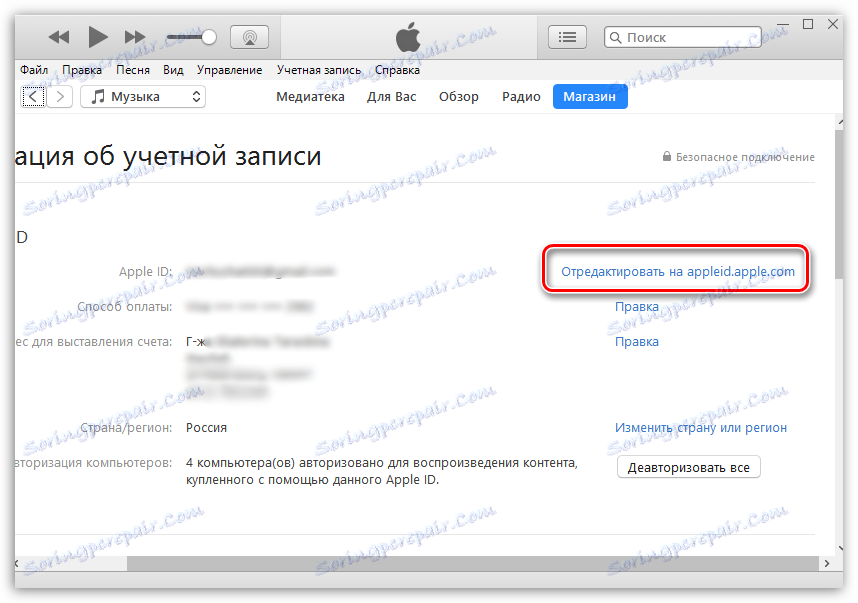
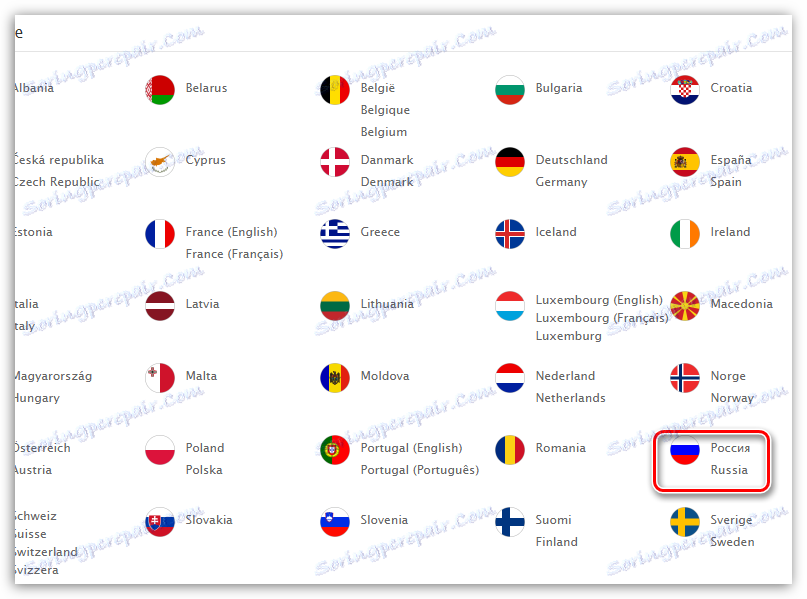
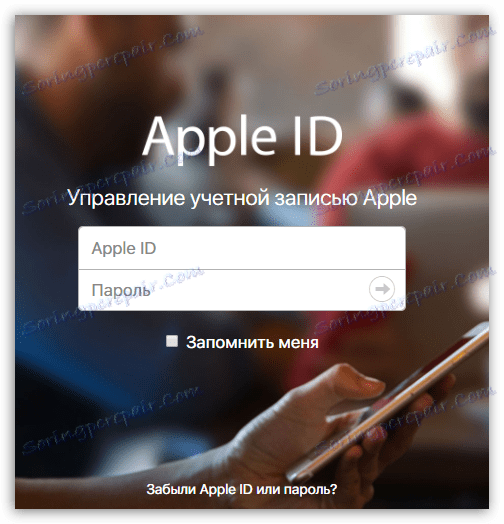
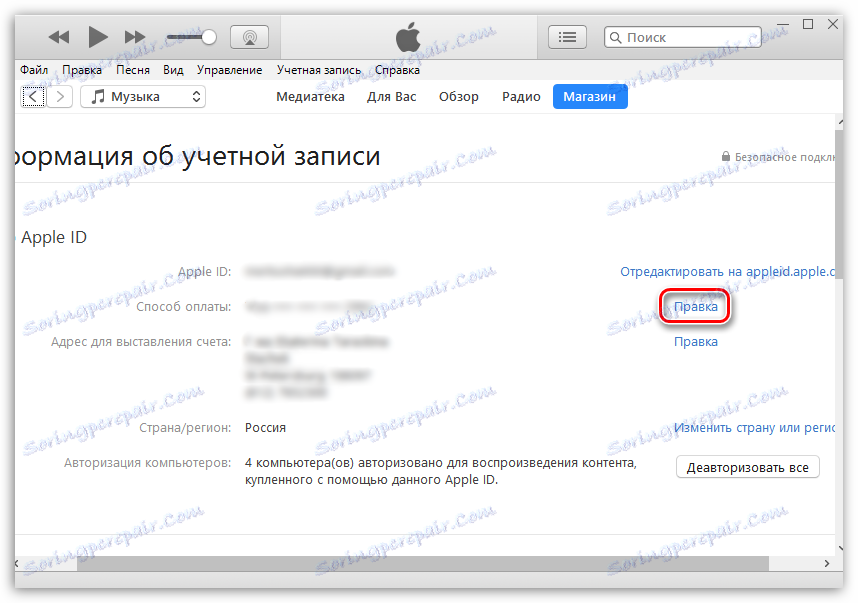
3. način: prek naprave Apple
Urejanje Apple Aidi je mogoče narediti s pripomočkom: iPhone, iPad ali iPod Touch.
- Zaženite App Store v svoji napravi. V zavihku »Zbiranje« pojdite na dno strani in kliknite na svoj Apple Aidi.
- Na zaslonu se bo prikazal dodatni meni, v katerem boste morali klikniti gumb »Prikaži ID Apple« .
- Če želite nadaljevati, bo sistem zahteval, da vnesete geslo iz računa.
- Zaslon se bo samodejno zagnal Safari , na katerem bodo prikazani podatki o vašem Apple ID-ju. Tukaj v razdelku »Informacije o plačilu « lahko določite novo plačilno sredstvo za nakupe. V primeru, da želite urediti Apple ID, namreč, če želite spremeniti e-poštni naslov, geslo, ime, tapen v zgornjem območju po imenu.
- Na zaslonu se bo prikazal meni, v katerem boste najprej morali izbrati državo.
- Nato na zaslonu prikaže običajno okno avtorizacije v Apple ID-ju, kjer boste morali navesti svoje poverilnice. Vsi naslednji ukrepi popolnoma sovpadajo s priporočili, opisanimi v prvi metodi tega člena.
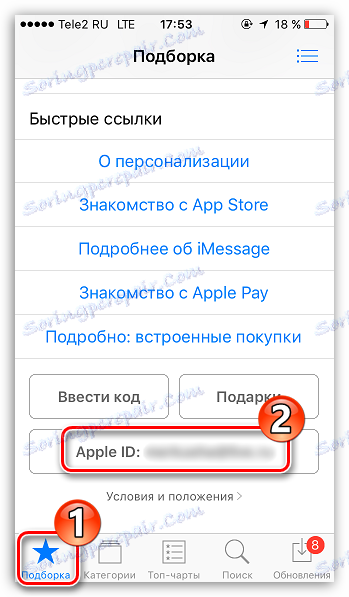

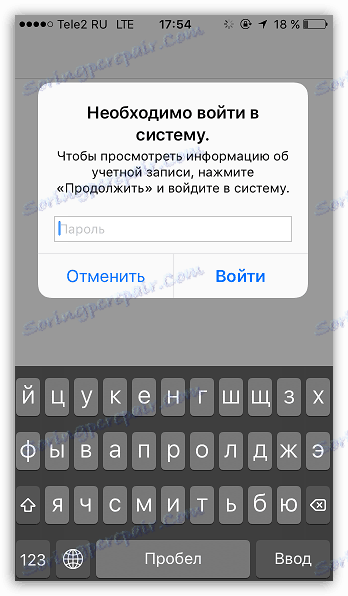
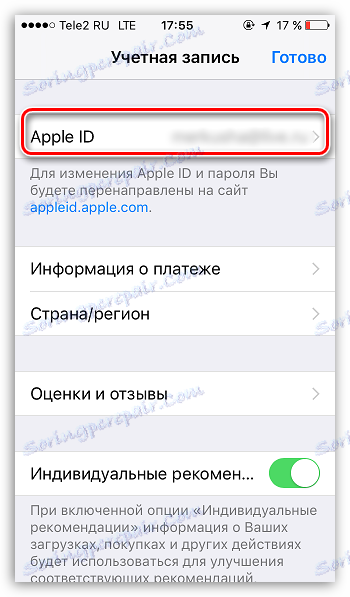
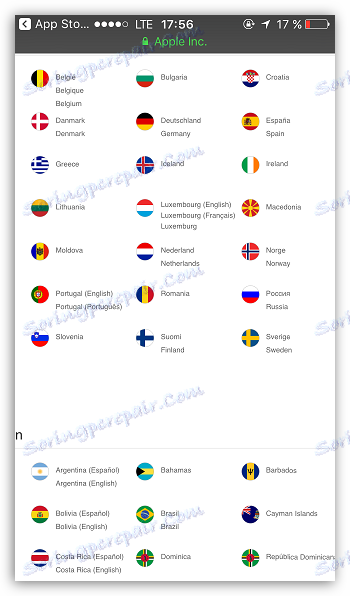
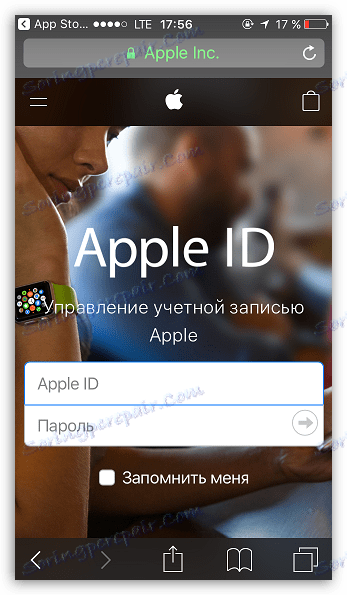
To je vse za danes.